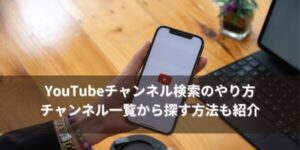youtubeの勝手に再生をオフにする方法は、設定内の”フィードで再生”をオフにするだけ。
ホームのサムネが勝手に動いてしまう再生機能を変更するのは、とても簡単です。
動画の内容を手早くチェック出来るのでメリットに思う方もいれば、見る前からネタバレになってしまったり、特に設定してないのに勝手に再生されて煩わしく思う方もいると思います。
使いやすい機能がどんどん増えているyoutubeですが、今までと変わらない方が使いやすい場合もありますよね。
この記事では、勝手に再生機能をオフにする方法や、自動再生をオフにする方法を紹介していきます。
関連>YouTubeのミックスリストがうざい!削除方法をスクショ解説|勝手に作られるのはなぜ
youtubeの勝手に再生を止める(ホームのサムネ)
youtubeの勝手に再生を止める方法は、簡単にオンオフで設定が変更できます。
気付いたら勝手に再生されているので、どこで変更すればいいのかわかりませんよね。
とても簡単なので、手順を説明していきます。
youtubeのホーム画面から、右下のマイページをタップして下さい。
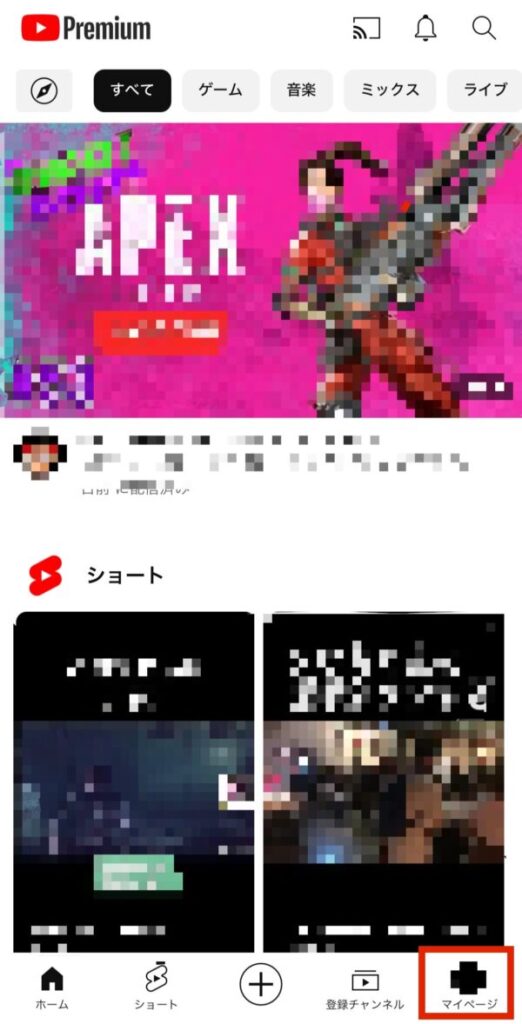
マイページに飛んだら、右上に表示されている設定ボタンをタップ。
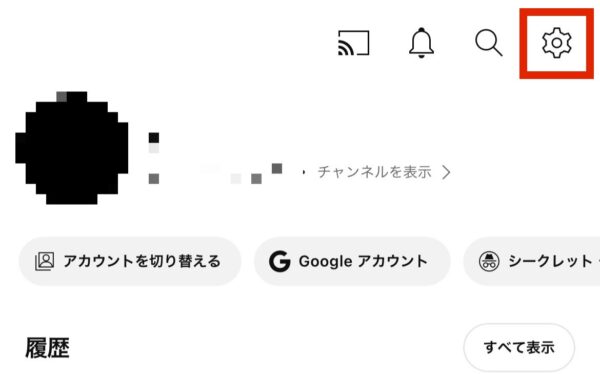
設定を開くと、上から4番目に全般と書いてある項目があります。
そこをタップして下さい。
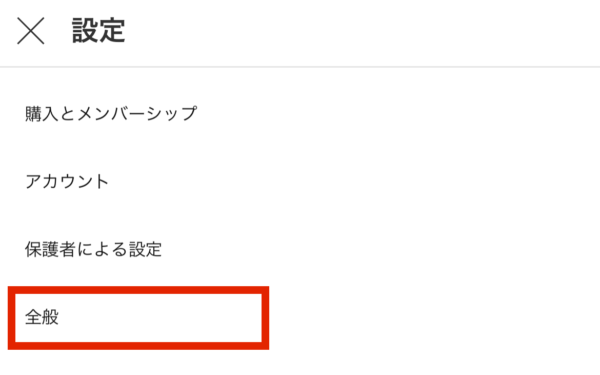
全般を開くと、項目がたくさんあるので下にスクロールして下さい。

そうするとフィードで再生という項目が出て来るのでそこをタップ。
一番下のオフにするをタップ。
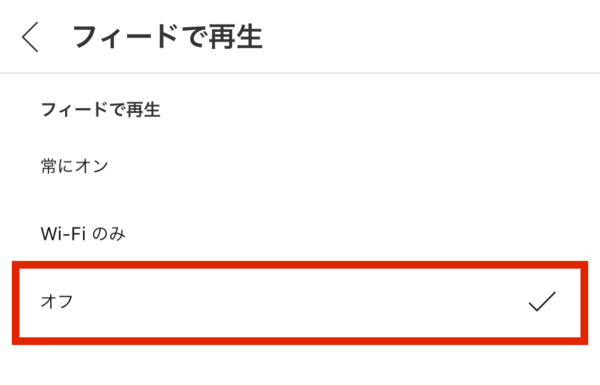
これで勝手に再生される機能がオフになり、サムネが勝手に再生されることはありません。
常にオンにした場合、勝手に再生機能がオンになります。
勝手に再生機能をオンにしたいけど、通信量が気になるという方はWi-Fiのみをオンにする事をオススメします。
パソコンから設定を変更するには?
パソコンでyoutubeを開いて、サムネイルにカーソルを合わせると動画プレビューが再生されます。
その機能をオフにしたい場合の手順も紹介します。
ホーム画面の右上にアカウントアイコンが表示されているので、そこをタップ。
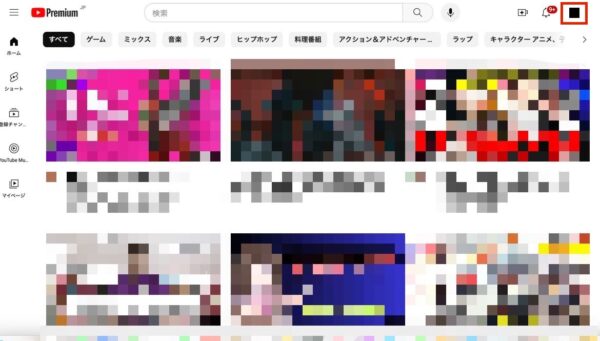
アカウント画像のアイコンを押すと、このように項目が出てくるので設定をタップ。
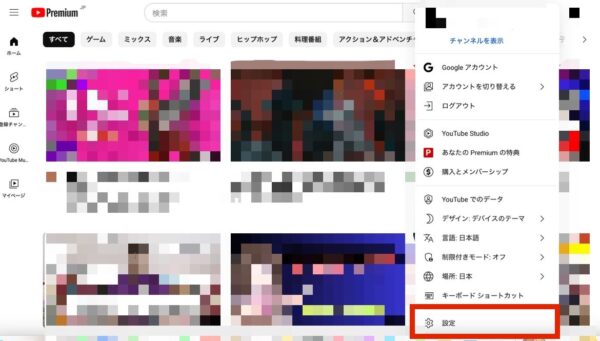
設定を開いて上から3番目に表示されている、再生とパフォーマンスをタップ。

一番下の項目、ブラウジングの動画プレビューをオフにします。
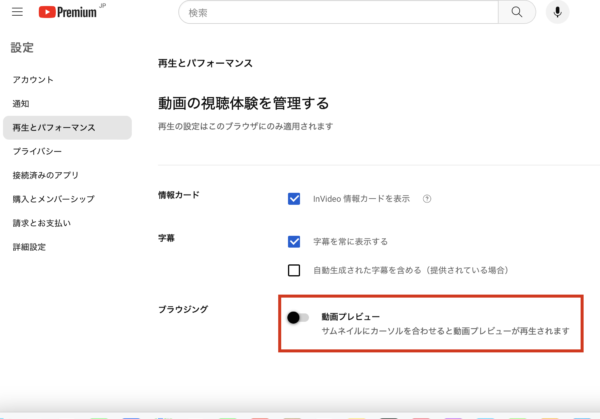
これでパソコンでyoutubeを見た時、カーソルを合わせて自動プレビューが再生されることはありません。
YouTubeの自動再生をオフにする方法
自動再生機能をオフにする方法は、切替スイッチをオンオフするだけ。
youtubeで動画を見終わった後、勝手に関連動画が再生されますよね。
動画を選ぶ手間は省けますが見たくない動画の場合もあったりして、この機能を煩わしいと思う方もいるかと思います。
ここからは、自動再生機能をオフにする手順を紹介します。
自動再生機能のオンオフは、設定やマイページから変更をしません。
まず動画視聴画面を表示します。
動画視聴画面の上にある切替スイッチをタップすると自動再生がオフになります。
この画像の様に、左側に切り替えていればオフの状態。
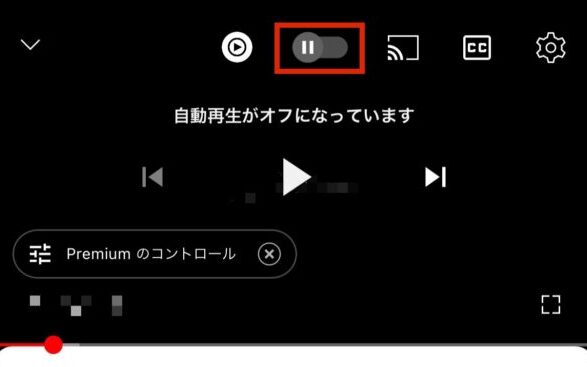
オンオフする度に、下に自動再生がオフorオンになっていますと表示されます。
再生リストの自動再生はオフにできない?
再生リストの動画は、自動再生をオフにすることはできません。
連続で見たくない場合は手動で停止するしかないんです。
なので、基本的に再生リスト内の動画が終わるまで、リストに入ってる動画が順番に自動で動画が流れます。
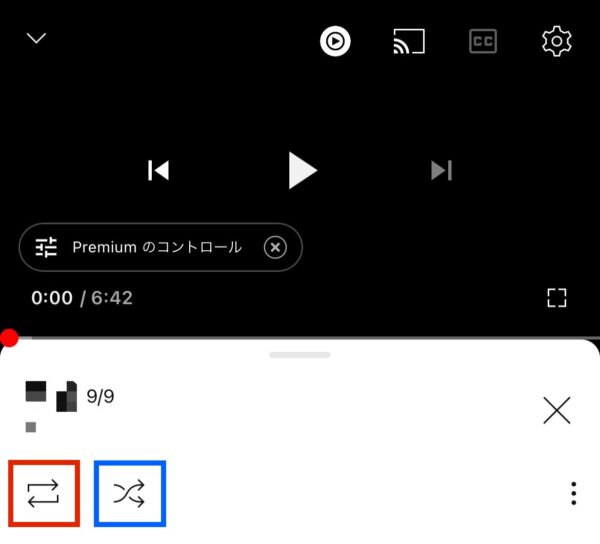
赤枠のループアイコンを一度タップすると、再生リストが繰り返し再生されて、二度タップするとループアイコンの中に1と表示されて、再生リスト内の一つの動画だけが連続再生されます。
青枠のシャッフルアイコンをタップすると、再生リスト内の動画の順番がシャッフルされて再生されます。
再生リストの動画は自動再生をオフにできませんが、リスト内の動画を繰り返し連続で見たりシャッフルして見ることが出来るので、お気に入りの動画を再生リストに追加すると、自分のその時の気分にあった見方で楽しむことができます。
【youtube】勝手に再生させない方法まとめ
いかがでしたか?
どの機能の設定もとても簡単ですよね。
最後のこの記事の内容を振り返ってみましょう。
- 勝手に再生をオフにするには、設定からフィードで再生をオフにする。
- 動画終了後に関連動画が再生される自動再生をオフにするには、動画視聴画面の切替スイッチをオフにする。
- 再生リストの動画は自動再生をオフにすることは出来ない。
youtubeは色んな最新機能で、世界中の動画が無料で楽しめる最強なサービスですよね。
色んな機能を理解した上で使えば、今以上に動画視聴がスムーズになると思います。
好きなyoutuberの動画や、お気に入りの動画を最大限に楽しんでください。
最後までこの記事を読んでいただき、ありがとうございました。